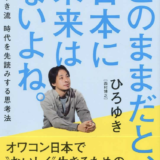こんにちは!
皆さん普段の仕事で何らかの処理を自動化したりしていますか??
最近は生産性向上や働き方改革がいろいろ話題になっているので以前より自動化なども一般的になってきているのではないかと思います。
そんな中、私がよく業務で利用しているのが「MicrosoftFlow」です。
「MicrosoftFlow」は名前のとおりフローを作って、処理を自動化したりするためのサービスです。
Office365を利用している方であれば基本無料で利用できます。(要件的に上位プランが必要でなければ)
そんなFlowですが、以下のような使い方ができます。
・MicrosoftFormsに入力されたデータをSharePointへ格納する
・SharePointに登録されたデータに対して承認決裁を動かす
・SharePointにデータが登録されたタイミングでメール通知を送信する
上記のような自動化を行うことができるFlowですが、今回はそんなFlowの中からメール送信のTipsをご紹介したいと思います。
共有メールボックスからのメール送信
まずFlowではメールを送ることができます。
Flowでアクションを選択して検索キーワードに「メール」と入力すると「メールの送信」を選択します。
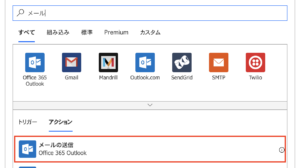
通常ですと「宛先」、「件名」、「本文」を入力してFlowを作成・有効化することで宛先に設定された方にメールが送信されます。

その場合、メールの送信元はFlowを実行した方(所有者)になります。
通常は上記のような使い方で問題ないかと思います。
ですが、info@など共有メールアドレスを使っているような部署、ユーザの場合は個人のアドレスではなく共有メールアドレスからメール送信を行いたいという要望が出てくることがあります。
その場合の方法をご紹介します。
設定自体は非常に簡単です。
先程の「メール送信」の画面で「詳細オプションを表示する」を押下してください。

そうするとオプションとして「差出人」という枠が表示されます。
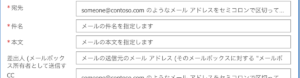
こちらに共有メールアドレスを設定することでメール送信元が共有メールアドレスとなります。
注意するポイントとしてはFlowの実行者(所有者)が共有メールアドレスのメンバーになっている必要があります。
もしFlowを使って共有メールアドレスからメールを送信したいな〜と思っている方はお試しください。
 ~UNRULY~気ままなブログ
~UNRULY~気ままなブログ